بقدر ما هو نظام التشغيل Windows 10 ، فإن تحديثه ليس رائعًا كما ينبغي. عملية ترقية Windows إلى أحدث إصدار من Windows 10 محفوفة بالعديد من التحديات. غالبًا ما يشتكي مستخدمو نظام التشغيل هذا من العديد من الأخطاء ، أحدها "لم نتمكن من إنشاء خطأ قسم جديد". يمكن أن يمنعك هذا النوع من الأخطاء من تثبيت نظام التشغيل هذا تمامًا ، لكننا نريد مساعدتك في التغلب على هذا التحدي ، ومن هنا جاء قرارنا بتجميع هذا البرنامج التعليمي سهل الاستخدام.
نظرة عامة على هذا الخطأ: لم نتمكن من إنشاء قسم جديد
لم نتمكن من إنشاء قسم جديد هو خطأ يتم الإبلاغ عنه بشكل شائع في هذه النماذج عندما يحاول المستخدمون ترقية نظام Windows الخاص بهم
- تعذر تحديد موقع القسم الموجود في نظام التشغيل Windows 10
- خطأ في إنشاء القسم 0x8004240f ، 0x80042468
- لم نتمكن من إنشاء أو تحديد موقع قسم موجود على SSD ، RAID
- لا يمكن إنشاء قسم إعداد Windows, Windows 10 USB
- تعذر إنشاء مساحة جديدة غير مخصصة للقسم
- تعذر إنشاء قسم التمهيد المزدوج ، BIOS ، GPT
كيفية الإصلاح لم نتمكن من إنشاء خطأ قسم جديد
أدناه قدمنا عملية مفصلة لكيفية إصلاح هذا الخطأ. قم بمراجعتها بعناية وإذا كان يجب عليك استخدام أي من الحلول ، فتأكد من اتباع الخطوات كما هي موضحة
الحل 1 - استخدم Diskpart
قبل استخدام Diskpart ، افصل جميع محركات الأقراص الخارجية عن جهاز الكمبيوتر الخاص بك. تأكد أيضًا من أن لديك نسخة احتياطية تم إنشاؤها لملفاتك حيث ستؤدي هذه الخطوة إلى مسح جميع الملفات الموجودة على محرك الأقراص الخاص بك. اتبع هذه الخطوات.
- ابدأ إعداد Windows باستخدام قرص DVD قابل للتمهيد أو USB
- إذا استمر ظهور رسالة الخطأ ، فأغلق الإعداد وانقر فوق Repair icon
- Pick Advanced أدوات وانقر موجه الأمر .
- عند فتح المطالبة ، أدخل "بدء Diskpart" وادخل قرص القائمة لرؤية جميع محركات الأقراص الثابتة على نظامك
- حدد موقع الرقم المخصص لمحرك الأقراص الثابتة واستبدل هذا الرقم بأي رقم آخر من اختيارك
- أدخل الرموز التالية واضغط على Enter بعد كل رمز
disk 0 assign (اضغط ادخال)
disk 0 format is=ntfs quick (اضغط ادخال)
disk 0 active (اضغط ادخال)
disk 0 clean (اضغط ادخال)
disk 0 create partition plan (اضغط ادخال)
- لإغلاق نافذة المطالبة أدخل
- ابدأ التثبيت مرة أخرى
- سيؤدي هذا الخيار إلى محو جميع البيانات الموجودة على محرك الأقراص الثابتة ، لذا تأكد من نسخها احتياطيًا قبل القيام بذلك.
الحل 2 - تنشيط القسم
لإصلاح هذا الخطأ ، هناك خيار آخر يمكنك استخدامه وهو ضبط القسم على أساسي. يمكن استخدام أداة Diskpart للقيام بذلك باستخدام نفس الخطوات المذكورة في الحل 1 أعلاه. بعد بدء تشغيل أداة Diskpart ، اتبع هذه الخطوات.
- Open list disk
- حدد موقع محرك الأقراص وإدخال "حدد القرص 0" أو أي رقم من اختيارك. سيكون هذا الرقم الجديد هو رقم القرص الصلب الخاص بك
- Open list partition
- حدد القسم الذي تريد تثبيته من القائمة ، ثم انقر فوق القسم
- استبدل "الرقم 1" برقم القسم الخاص بك.
- اكتب "active"
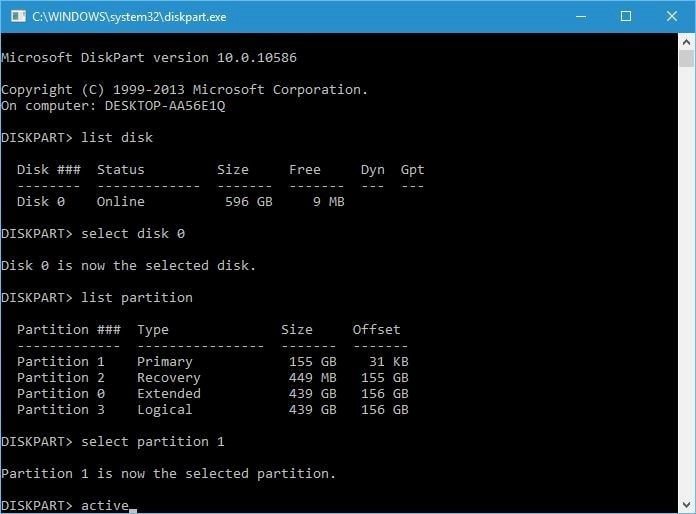
- اكتب exit وأدخل لمغادرة موجه الأوامر
لم نتمكن من إنشاء قسم جديد Windows 10 USB
بالنسبة إلى USB ، توجد حلول موثوقة لإصلاح الخطأ.
الحل 1 - استخدم قرص DVD قابل للتمهيد
يشكو بعض المستخدمين من أن محركات أقراص USB 3.0 المحمولة تتسبب في حدوث أخطاء في إنشاء القسم. كما أن محركات USB 2.0 ليست محصنة ضد هذا النوع من الأخطاء أيضًا. لتكون في الجانب الآمن ، قم بتثبيت Windows باستخدام قرص DVD قابل للتمهيد من Windows 10 بدلاً من محرك أقراص فلاش
الحل 2 - افصل محركات أقراص USB الإضافية من جهاز الكمبيوتر الخاص بك
إذا لم يكن لديك قرص DVD قابل للتمهيد ، ولكن محرك أقراص فلاش هو كل ما لديك ، فتأكد من فصل أي محرك أقراص محمول آخر من جهاز الكمبيوتر الخاص بك وترك محرك الأقراص المحمول الذي تعمل معه فقط.
الحل 3 - أعد توصيل محرك أقراص فلاش USB
هناك خدعة أخرى قد تنجح وهي فصل محرك أقراص USB من منفذ USB ثم إعادة توصيله. إذا كنت لا تزال غير قادر على إنشاء قسم جديد ، فحاول توصيل محرك الأقراص بمنفذ USB آخر.
الحل 4 - قم بتعيين محرك الأقراص الثابتة كأول جهاز تمهيد
من المعروف أن بعض الأنظمة تقوم بتعيين BIOS كأول جهاز تمهيد ، وهذا غالبًا ما يؤدي إلى "تعذر إنشاء قسم جديد" لإرسال الرسالة. لإصلاحها ، قم بتعيين محرك الأقراص المحمول الخاص بك كأول جهاز تمهيد ، ثم أعد توصيل محرك الأقراص وأعد تشغيل النظام مرة أخرى. أثناء تمهيد النظام ، اضغط على (F12 و F11 و F10) لتحديد محرك الأقراص المحمول كجهاز تمهيد.
إذا لم يتم تمكين قائمة التمهيد على جهازك ، فانتقل إلى BIOS لتغييرها يدويًا.
الحل 5 - استخدم أداة إنشاء وسائط تابعة لجهة خارجية لإنشاء محرك أقراص USB قابل للتمهيد
قد تكون أداة إنشاء الوسائط هي سبب ظهور رسالة الخطأ ، ولكن لا داعي للقلق بشأنها. ما عليك سوى الاتصال بالإنترنت وتنزيل أداة إنشاء تابعة لجهة خارجية مجانًا. هناك الكثير منها يمكنك استخدامه مثل أداة Recoverit Partition لإنشاء محرك أقراص محمول قابل للتمهيد.
الحل 6 - تحويل القسم إلى تنسيق GPT
إذا لم ينجح أي من الحلول الأخرى ، فلا تفقد الأمل ، فربما ينجح هذا الحل. محاولة تحويل قسم MBR إلى GPT. لماذا ا؟ وذلك لأن أقسام GPT أكثر تقدمًا ولا تحتوي على بعض قيود MBR ، كما أنها تعمل بشكل جيد مع UEFI.
لاحظ أن تحويل MBR إلى GPR سوف امسح كل الملفاتلذا تأكد من إجراء نسخ احتياطي مناسب لجميع ملفاتك أولاً.
للتحويل إلى GPT
- قم بتشغيل موجه الأوامر ثم افتح Diskpart
- افتح قرص القائمة لتحديد موقع القرص الصلب
- أدخل القرص X واستبدله برقم القرص الصلب الخاص بك.
- في موجه الأوامر ، اكتب clean من انقر فوق Enter. (سيؤدي هذا الأمر إلى محو جميع الملفات)
- اكتب "convert got" أمر التشغيل
الحل 7 - استخدم أداة خارجية
إذا كنت لا تعرف كيفية استخدام أدوات سطر الأوامر ، فقد تساعدك أداة خارجية استعادة ونسخ الأقسام المفقودة.
حاول استخدام برنامج Recoverit
لم نتمكن من إنشاء قسم جديد لـ Windows 10 SSD
افصل محركات الأقراص الصلبة الأخرى
بالنسبة لأولئك الذين لم يتمكنوا من تثبيت Windows على SSD ، فإن تعطيل محركات الأقراص الثابتة الأخرى باستثناء SSD يمكن أن يعالج الموقف. بعد فصل جميع محركات الأقراص الخارجية مع كون SSD هو محرك الأقراص الوحيد المعترف به في النظام ، سيتعرف عليه مثبت Windows. سيؤدي حذف الأقسام الموجودة على SSD إلى إنشاء مساحة جديدة لتثبيت Windows 10.
يعد الفشل في إنشاء قسم جديد أحد الأخطاء التي سيصلحها أي من حلولنا. لقد نجحت مع العديد من قرائنا ، ونحن على يقين من أن أحدهم سيعمل من أجلك إذا جربته.
حلول التقسيم
- إدارة التقسيم الخاص بك

Khalid Abdullahi
contributor Editor
Generally rated4.5(105participated)